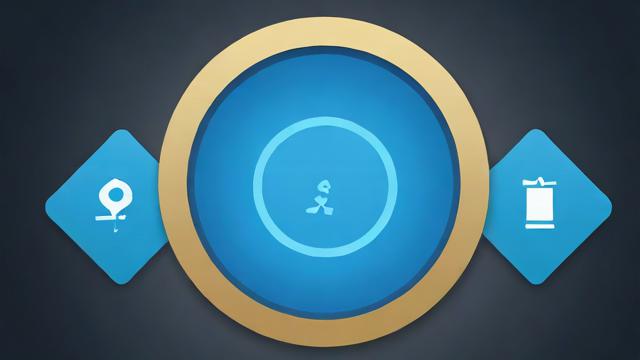电脑组装配置全攻略:从基础到进阶,打造专属高性能主机
你想自己动手装一台电脑吗?今天我会带你了解电脑组装的基础知识,包括什么是电脑组装配置、基本步骤以及主要硬件组件的功能。通过这篇文章,你将对电脑组装有一个初步的认识,并为接下来的深入学习打下基础。
什么是电脑组装配置

大家可能听说过“DIY电脑”,其实就是指自己动手组装电脑。简单来说,电脑组装就是把各个独立的硬件部件组合在一起,形成一个完整的电脑系统。这样做有很多好处,比如可以根据自己的需求选择合适的硬件,避免浪费预算。而且在这个过程中,你会学到很多关于电脑硬件的知识。
举个例子,如果你想玩最新的3A游戏大作,那么你可以选择高性能的显卡和处理器;如果你只是日常办公,那就不需要这么高的配置。这种灵活性是买成品电脑无法提供的。
电脑组装的基本步骤
说到电脑组装,其实并不像想象中那么复杂。我可以把它分为几个简单的步骤:准备工具、安装主板、安装CPU及散热器、安装内存、安装硬盘和显卡,最后连接电源和机箱内部的线缆。
首先,准备好螺丝刀等必要工具非常重要。然后按照说明书一步步来,比如先把主板固定在机箱里,再小心翼翼地把CPU插入主板上的插槽。记得安装散热器时要均匀涂抹导热硅脂,这样可以提高散热效果。接着把内存条插入主板对应的插槽,听到咔嚓一声就说明插好了。
每一步都不要着急,慢慢来,确保每个零件都安装到位。如果有不明白的地方,可以随时查阅相关资料或者向有经验的朋友请教。
主流硬件组件介绍(CPU、主板、内存等)
接下来我们聊聊电脑的主要硬件组件。首先是CPU,也就是中央处理器,它是电脑的大脑,负责处理所有的运算任务。不同的品牌和型号性能差异很大,比如Intel和AMD两大厂商各有特色,你需要根据自己的需求选择适合的型号。
主板是连接所有硬件的核心部件,相当于房子的地基。主板上有很多插槽和接口,用来连接CPU、内存、硬盘等各种设备。挑选主板时要注意它是否支持你的CPU和其他硬件。
还有内存,也叫RAM,它决定了电脑运行程序的速度和多任务处理能力。一般来说,内存越大越好,但也要看主板支持的最大容量和类型。其他像硬盘、显卡这些组件同样重要,它们共同构成了电脑的整体性能。
总之,每一部分都有它的作用,选择的时候一定要考虑清楚自己的实际需求。
在上一章中,我们已经了解了电脑组装的基础知识。接下来,我会根据预算和用途为大家推荐一些适合的电脑配置方案,并通过实际的配置清单示例来帮助你更好地选择硬件。
根据预算选择合适的配置

说到电脑组装,预算绝对是首先要考虑的因素。无论是几百块还是几千块的预算,都可以找到适合自己的配置。如果预算有限,我建议优先考虑性价比高的硬件组合,比如AMD的Ryzen系列处理器或者NVIDIA的入门级显卡。这些硬件虽然不是最顶级的,但性能足够满足大多数用户的需求。
举个例子,如果你只有3000元左右的预算,可以选择一款主流级别的CPU,搭配一块性能不错的独立显卡和8GB内存。这样的配置可以流畅运行大部分日常办公软件,甚至还能玩一些对性能要求不高的游戏。记住,装机时不要一味追求高端硬件,合理分配预算才是关键。
不同用途的电脑配置推荐(游戏、办公、设计)
不同的人对电脑的需求也各不相同。比如游戏玩家更看重显卡和处理器的性能,而办公用户可能只需要一台稳定可靠的机器。下面我们分别来看一下针对不同用途的配置推荐。
对于游戏玩家来说,显卡是最重要的部分之一。如果你喜欢玩大型3D游戏,那么至少需要一块中高端的显卡,比如RTX 3060或更高型号。同时,为了保证游戏运行流畅,内存容量也不能太低,16GB会是一个不错的选择。至于CPU,一颗四核八线程的处理器已经能够很好地支持大部分游戏需求了。
如果是办公用途,就不需要过于强大的硬件配置。一块集成显卡就足够应付文档处理、表格制作以及简单的网页浏览等任务。这时可以把更多预算放在大容量硬盘和高质量显示器上,这样长时间使用时眼睛也不会感到疲劳。
而对于从事设计工作的朋友,他们的电脑需要兼顾图形处理能力和多任务操作效率。因此,建议选择高性能的多核心处理器和专业级显卡,比如Intel Core i7或AMD Ryzen 7系列,配合32GB甚至更高的内存容量。这样一来,无论是在Photoshop中编辑图片,还是用Maya渲染三维模型,都能轻松应对。
常见电脑组装配置清单示例
最后,让我们来看几个具体的配置清单示例。以游戏主机为例,你可以选择AMD Ryzen 5 5600X作为处理器,搭配B550芯片组主板,再配上一张RTX 3060 Ti显卡和两条8GB DDR4内存条。存储方面,一块500GB NVMe SSD加上2TB机械硬盘即可满足日常需求。电源则选用额定功率650W的品牌产品,确保整套系统的稳定性。
对于办公用户,推荐使用Intel Core i5-12400F处理器,H610芯片组主板,以及8GB单通道内存。显卡部分直接采用主板自带的集成显卡即可,节省成本。存储选择256GB SSD搭配1TB HDD的组合,既能保证系统快速启动,又提供了足够的文件存储空间。
以上就是关于电脑组装配置的一些推荐方案。希望这些内容能为你提供参考,在实际选购过程中找到最适合自己的硬件组合。
在前面的章节中,我们已经详细探讨了电脑组装的基础知识和推荐配置方案。接下来,我会分享一些提升性能的优化建议、装机过程中常见的问题以及解决方法,还有硬件兼容性和未来升级潜力的分析。这些内容将帮助你更好地完成一台电脑的组装,并为未来的使用做好准备。
提升性能的优化建议

说到电脑性能优化,其实有很多小技巧可以尝试。比如,合理设置BIOS参数就是其中之一。进入BIOS后,你可以调整内存频率、开启XMP(Extreme Memory Profile)功能,这样可以让内存运行在更高的速度上,从而提升整体性能。此外,适当调节CPU倍频或者电压,也可以让处理器发挥出更强的性能,但需要注意的是,超频操作可能会增加硬件的发热和功耗,所以一定要谨慎对待。
除了BIOS设置,安装系统时选择合适的磁盘分区方式也非常重要。如果使用的是NVMe SSD,建议将其作为系统盘,并采用GPT分区表格式。相比传统的MBR格式,GPT能够支持更大的硬盘容量并且更稳定。另外,在安装操作系统之前,记得先更新主板的BIOS版本到最新,这样可以确保硬件之间的最佳兼容性,同时减少潜在的兼容性问题。
装机过程中的常见问题及解决方法
实际动手装机时,难免会遇到各种各样的问题。比如说,有时候插上电源开机却没有反应,这时候首先要检查电源是否正确连接,包括主板24针供电接口和CPU的8针辅助供电接口。如果确认无误还是不行,那就可能是硬件本身存在问题,比如主板或电源损坏,这时就需要更换相关部件来测试。
还有一种情况是装好系统后发现某个硬件无法正常工作,比如显卡不能输出画面或者硬盘找不到数据。这个时候可以尝试重新安装驱动程序,或者通过设备管理器查看是否有黄色感叹号标志的错误提示。如果是新硬件不被识别,可能是因为驱动没有安装完全,下载对应厂商提供的官方驱动包进行安装通常就能解决问题。
硬件兼容性与未来升级潜力分析
在挑选硬件的时候,硬件之间的兼容性是一个非常重要的考虑因素。例如,CPU和主板需要匹配相同的插槽类型,DDR4内存就不能用在只支持DDR3的主板上。所以在购买之前,一定要仔细核对每件硬件的技术规格说明。此外,考虑到未来可能需要升级硬件,最好选择扩展性较好的平台。比如选用ATX大板型主板,预留足够的PCI-E插槽数量,方便日后添加额外的显卡或者声卡等设备。
同时也要注意电源功率是否充足,因为随着硬件性能不断提升,功耗也会随之增加。如果你现在用的是650W电源,但计划以后升级到高端显卡,那可能就需要更换更大功率的电源了。因此,在最初规划时就应留有一定余量,这样才能保证整套系统的长期稳定性并满足未来的升级需求。
以上就是关于进阶技巧与注意事项的内容总结。通过学习这些知识,相信你能更加顺利地完成电脑组装,并且为未来的使用和发展打下坚实基础。